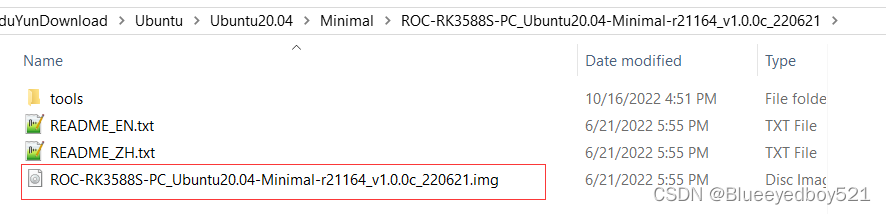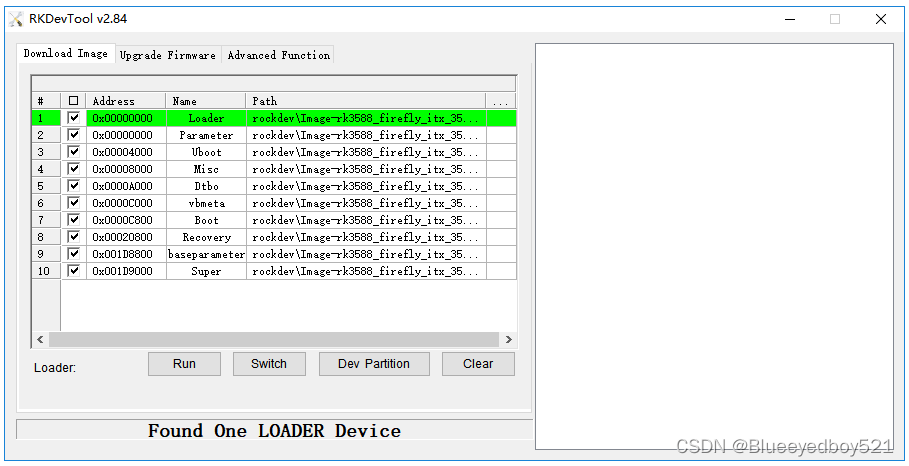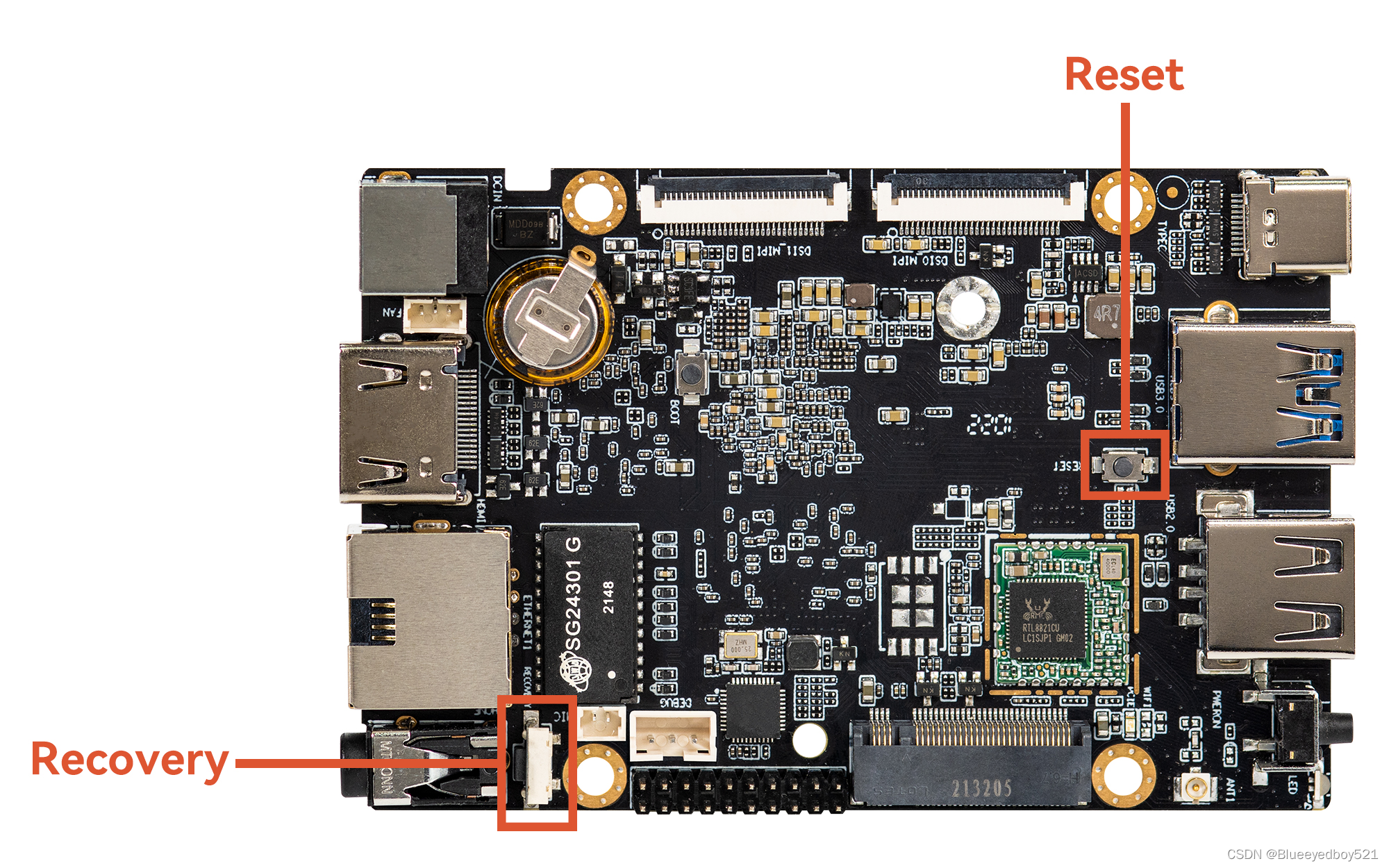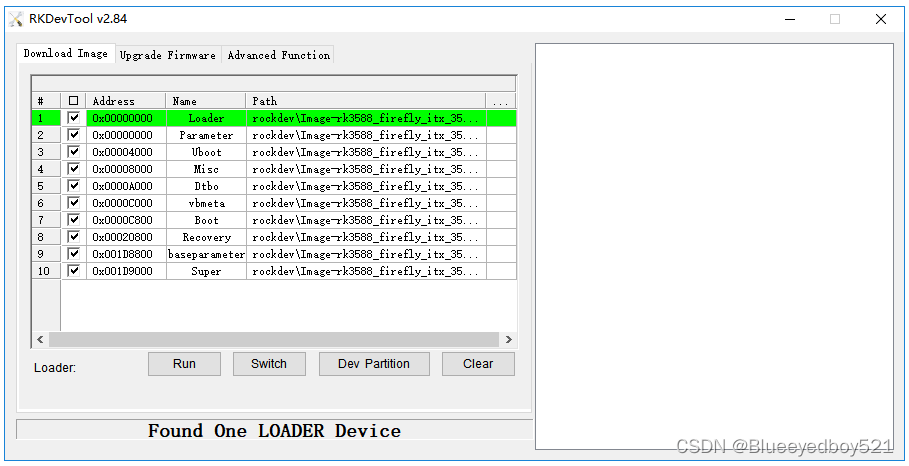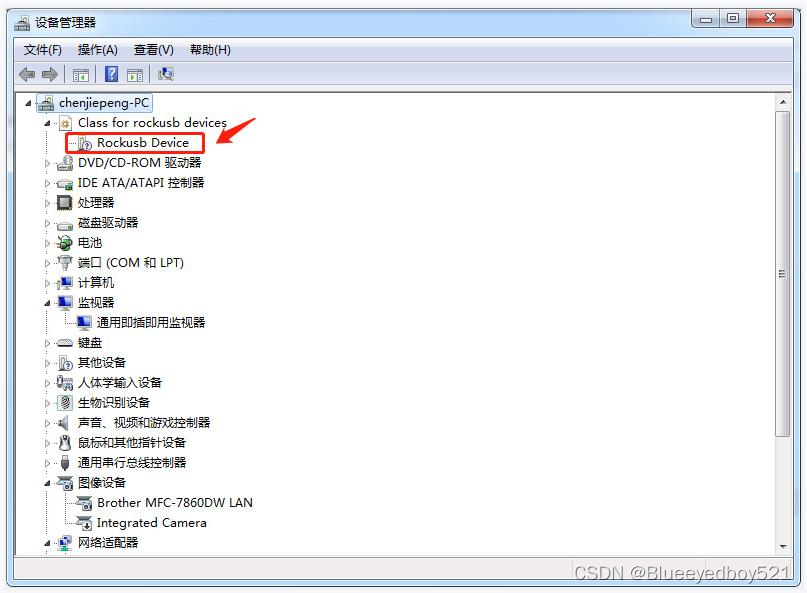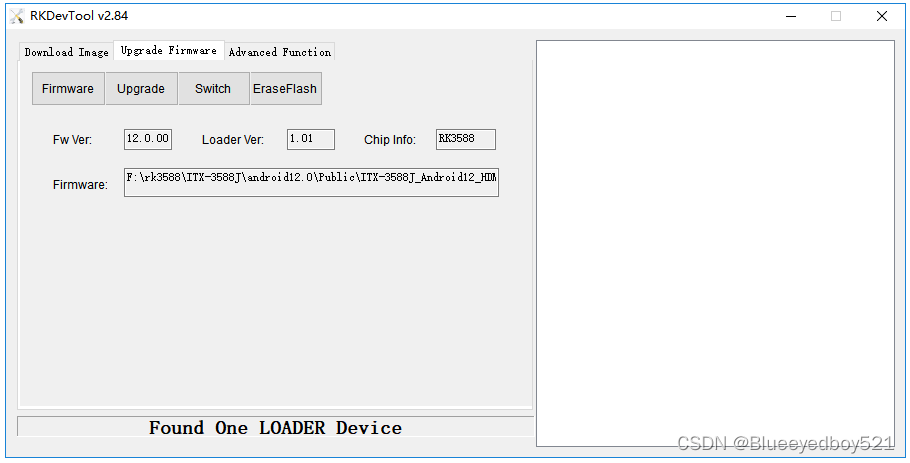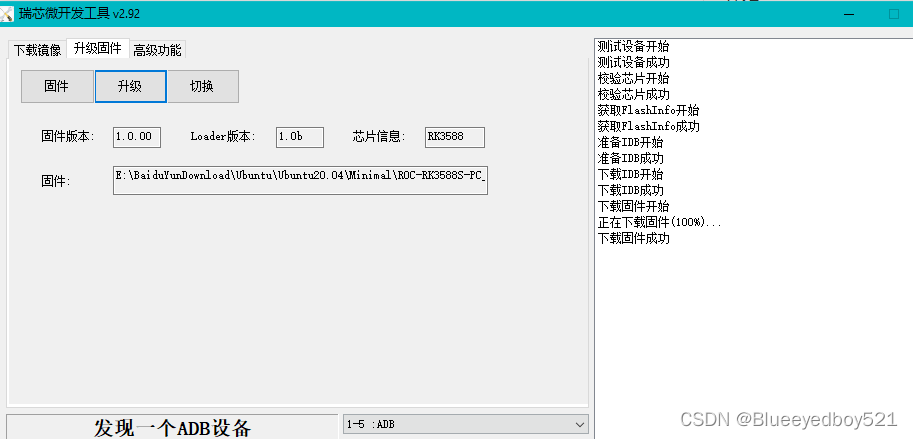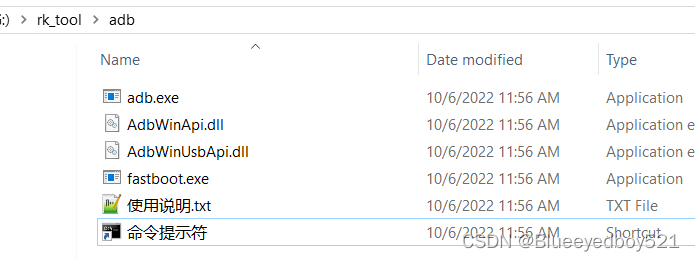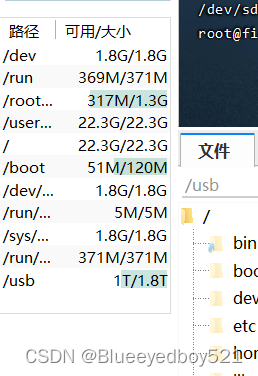目录
一、参考
二、介绍
ROC-RK3588S-PCS采用 Rockchip RK3588新一代旗舰级八核64位处理器,最大可配32GB大内存;支持8K视频编解码;支持千兆网、;支持多种操作系统;可适用于ARM PC、边缘计算、云服务器、智能NVR等领域,开发板默认是Android12系统。
本文介绍了如何将主机上的固件,通过Type-C 数据线烧录到 ROC-RK3588S-PC 开发板的存储器中。升级时,需要根据主机操作系统和固件类型来选择合适的升级方式。
三、准备工具
-
ROC-RK3588S-PC 开发板
-
主机
-
良好的Type-C 数据线
四、准备固件
固件可以通过编译SDK获得,也可以通过资源下载处下载公版固件(统一固件)。固件文件一般有两种:
-
单个统一固件
统一固件是由分区表、bootloader、uboot、kernel、system等所有文件打包合并成的单个文件。Firefly正式发布的固件都是采用统一固件格式,升级统一固件将会更新主板上所有分区的数据和分区表,并且擦除主板上所有数据。 -
多个分区镜像
即各个功能独立的文件,如分区表、bootloader、kernel等,在开发阶段生成。独立分区镜像可以只更新指定的分区,而保持其它分区数据不被破坏,在开发过程中会很方便调试。
通过统一固件解包/打包工具,可以把统一固件解包为多个分区镜像,也可以将多个分区镜像合并为一个统一固件。
下载解压之后会有三个版本分别是Desktop,Minimal,Peripheral(外围设备),我们按照Minimal
五、安装烧写工具
2.4.1. Windows操作系统
安装RK USB驱动
下载 Release_DriverAssistant.zip,解压,然后运行里面的 DriverInstall.exe 。为了所有设备都使用更新的驱动,请先选择驱动卸载,然后再选择驱动安装。
运行AndroidTool的RKDevTool.exe
此时工具应该是显示没有发现设备,而不是上面的发现一个loader设备
六、进入升级模式
通常我们升级固件的模式有两种,分别是Loader模式和MaskRom模式。烧写固件前,我们需要连接好设备,并让板子进入到可升级模式。
1、Loader模式
硬件方式进入loader模式(推荐)
连接设备并通过RECOVERY按键进入Loader升级模式步骤如下:
-
先断开电源适配器连接
-
使用 Type-C 数据线一端连接主机,一端连接开发板
- 按住设备上的 RECOVERY (恢复)键并保持
-
接上电源
-
大约两秒钟后,松开 RECOVERY 键
软件方式进入Loader模式
Type-C 数据线接好后在串口调试终端或adb shell给板子运行以下命令
reboot loader
查看Loader模式
如何确定板子是否进入Loader模式,我们可以通过工具去查看
Windows操作系统
通过AndroidTool工具可以看到下方提示Found One LOADER Device
如果有进行”进入Loader模式”的操作,仍旧没有看到烧写工具提示LOADER,此时可以可以看一下Windows主机是否有提示发现新硬件并配置驱动。打开设备管理器,会见到新设备 Rockusb Device 出现,如下图。如果没有,可返回上一步重新安装驱动。
2、MaskRom模式
进入MaskRom模式的方法,请参考《MaskRom模式》
七、烧写固件
烧写统一固件 update.img 的步骤如下:
-
切换至Upgrade Firmware页。
-
按Firmware按钮,打开要升级的固件文件。升级工具会显示详细的固件信息。
-
按Upgrade按钮开始升级。
-
如果升级失败,可以尝试先按EraseFlash 按钮来擦除 Flash,然后再升级。
注意:如果你烧写的固件 loader 版本与原来的机器的不一致,请在升级固件前先执行EraseFlash 。
我们选择ROC-RK3588S-PC_Ubuntu20.04-Minimal-r21164_v1.0.0c_220621.img
然后点击升级,等待固件升级完成,
八、adb进入板子
G:\rk_tool\adb>adb shell
root@firefly:/# ifconfig
修改密码:
passwd
修改设置为rockchip
查看系统
root@firefly:/# uname -r
5.10.66
root@firefly:~# uname -a
Linux firefly 5.10.66 #1 SMP Tue Jun 21 17:22:03 CST 2022 aarch64 aarch64 aarch64 GNU/Linux
root@firefly:/# arch
aarch64
root@firefly:/# cat /etc/os-release
NAME="Ubuntu"
VERSION="20.04.4 LTS (Focal Fossa)"
ID=ubuntu
ID_LIKE=debian
PRETTY_NAME="Ubuntu 20.04.4 LTS"
VERSION_ID="20.04"
HOME_URL="https://www.ubuntu.com/"
SUPPORT_URL="https://help.ubuntu.com/"
BUG_REPORT_URL="https://bugs.launchpad.net/ubuntu/"
PRIVACY_POLICY_URL="https://www.ubuntu.com/legal/terms-and-policies/privacy-policy"
VERSION_CODENAME=focal
UBUNTU_CODENAME=focal
九、挂在外接移动硬盘
查看是否扫描到
df -h
# 发现并没有识别到,尝试输入fdisk -l或者lsblk看看是否已经挂载
root@firefly:/# fdisk -l
Device Boot Start End Sectors Size Id Type
/dev/sda1 2048 3907026943 3907024896 1.8T 7 HPFS/NTFS/exFAT
手动挂载
mkdir /usb
mount /dev/sda1 /usb